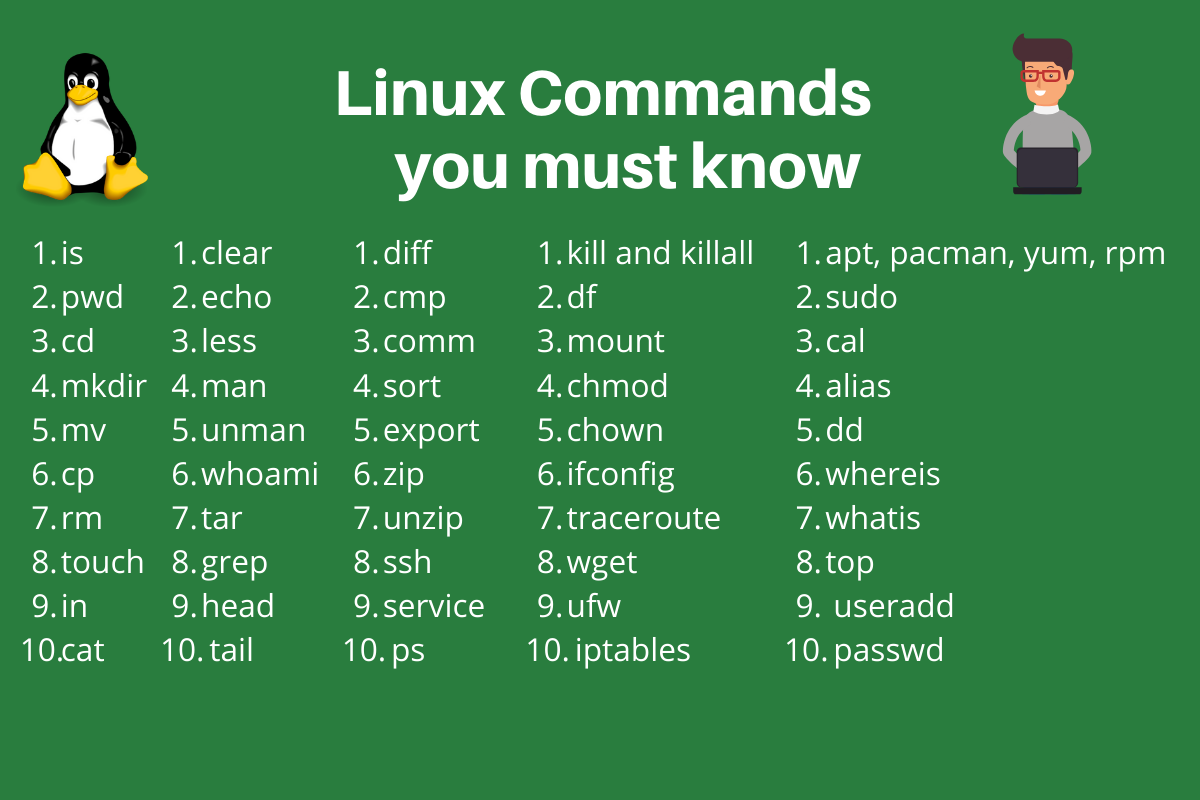
آموزش ۷ دستور لینوکس کاربردی
ICTPRESS - در یادگیری لینوکس و آموزش دستورات لینوکس باید بدانید که دستورات بسیاری زیادی وجود دارند و شما نمی توانید همه آنها را حفظ کنید.
به گزارش شبکه خبری ICTPRESS، در یادگیری لینوکس و آموزش دستورات لینوکس باید بدانید که دستورات بسیاری زیادی وجود دارند و شما نمی توانید همه آنها را حفظ کنید؛ در این مقاله می خواهیم به شما 7 دستور لینوکس پرکاربرد را معرفی کنیم که تقریبا پایه و اساس ساده تر کردن کار با لینوکس را به شما هدیه می دهند. این دستورات بصورت خلاصه و مفید و در قالب یک مثال به شما آموزش داده می شود.
دستور 1 : کاربرد دستور tty چیست؟
دستور tty به شما terminal ای که به آن وصل شده اید را نمایش می دهد ، با وارد کردن دستور tty همانطور که در نتیجه دستور زیر مشاهده می کنید خروجی pts و عدد 0 را نشان می دهد یعنی terminal ما از نوع pseudo-terminal و pty است ، برای درک بهتر این عدد کافیست اگر از محیط X Desktop لینوکس استفاده می کنید چندین Terminal باز کنید و دستور را در هر کدام وارد کنید ، مشاهده می کنید که دستور در هر Terminal یک عدد اضافه می شود که در واقع مشخص کننده Terminal مورد نظر ما است که در حال کار کردن با آن هستیم، این مورد در بحث نوشتن Shell Script ها بسیار کاربردی است:
root@itpro-debian:/# tty
/dev/pts/0
در بالا همانطور که مشاهده می کنید عدد 0 در pts به معنی این است که این اولین Terminal باز شده در سیستم عامل است ، حالا من 4 عدد Terminal دیگر در لینوکس خود باز می کنم و نتیجه را مجددا در زیر مشاهده می کنید که عدد 3 به معنی سومین Terminal باز سیستم خواهد بود :
unity@itpro-debian:~$ tty
/dev/pts/3
به نوعی می توان از terminal ای که باز می شود به عنوان یک نوع session با سیستم عامل یاد کرد که هر کدام از این اعداد session های مختلفی را نشان می دهند که با سیستم عامل ایجاد شده است و شما هر تغییری که در آن Session انجام دهید مشخص خواهد بود. در دوره آموزش لینوکس اسنشیالز بصورت کامل این مباحث آموزش داده میشوند.
دستور 2 : کاربرد دستور which چیست؟
دستور which در لینوکس مسیر فایل اجرایی یا دستوری که در جلوی آن قرار داده می شود را نشان می دهد، شما با استفاده از این دستور می توانید متوجه شوید که دستور مورد نظر در کدام دایرکتوری قرار دارد؛ برای مثال می خواهیم بدانیم دستور tty از کجا اجرا می شود، از دستور which به شکل زیر استفاده می کنیم:
root@itpro-debian:/# which tty
/usr/bin/tty
همانطور که در نتیجه دستور بالا مشاهده می کنید مسیر فایل اجرایی دستور tty در usr/bin/tty/ قرار دارد.

دستور 3 : کاربرد دستور whoami چیست؟
اگر می خواهید ببینید با چه نام کاربری شما در حال استفاده کردن از سیستم عامل لینوکس هستید کافیست دستور whoami را در terminal وارد کنید و نام کاربری مورد استفاده را در نتیجه دستور مشاهده خواهید کرد؛ دقت کنید همین دستور در سیستم عامل ویندوز و در خط فرمان cmd نیز قابل استفاده است، به نمونه ای از نتیجه این دستور توجه کنید:
root@itpro-debian:/# whoami
root
همانطور که در نتیجه دستور زیر مشاهده می کنید ما با کاربر root روی سیستم login کرده ایم و terminal را نیز با همین کاربر استفاده می کنیم؛ در ادامه نکات با دستورات مقدماتی دیگری آشنا خواهید شد. برای یادگیری لینوکس باید به عنوان پیشنیاز، دوره آموزشی نتورک پلاس را یاد بگیرید.
دستور 4 : کاربرد دستور echo چیست؟
اگر بخواهید روی terminal ای که در آن کار می کنید چیزی را چاپ کنید از دستور echo استفاده می کنید؛ دستور echo می تواند در موارد مختلفی مورد استفاده قرار بگیرد. شما می توانید یک جمله یا کلمه را برای نمایش در terminal ایجاد کنید همچنین می توانید متغیرهای مختلف را در خروجی درخواست چاپ بدهید و ... در زیر سه مثال از کاربردهای مختلف دستور echo را مشاهده می کنید:
root@itpro-debian:/# echo "East,West,ITPRO Is The Best"
East,West,ITPRO Is The Best
root@itpro-debian:/# echo $USER
root
unity@itpro-debian:~$ echo $PWD
/home/unity
مشابه همین دستور در سیستم عامل ویندوز هم با همین نام وجود دارد که بیشتر در Batch Scripting ویندوز استفاده می شود.
دستور 5 : کاربرد دستور clear چیست؟
این دستور برای پاک کردن صفحه نمایش استفاده می شود و صفحه را خالی می کند و معادل دستور cls در DOS است.
unity@itpro-debian:~$ clear
دستور 6 : کاربرد دستور reset چیست؟
دستور reset در لینوکس برای ریست کردن بافر صفحه استفاده می شود.
unity@itpro-debian:~$ reset
دستور 7 : کاربرد دستور history در چیست؟
دستور history یا تاریخچه در لینوکس به شما همه دستوراتی که تاکنون در سیستم عامل لینوکس وارد کرده اید را نمایش می دهد. اگر دستور history را بصورت خالی وارد کنید، همه دستوراتی که تاکنون در terminal های مختلف لینوکس وارد کرده اید به شما نمایش داده میشود که طبیعتا این دستورات می تواند بسیار زیاد باشد. برای اینکه تعداد دستورات خروجی دستور history را تعریف کنید، کافیست بعد از دستور history، تعداد خروجی ها را مشخص کنید. برای مثال در دستور زیر به ما 10 دستوری که به تازگی در terminal وارد کردهایم نمایش داده می شود:
root@itpro-debian:/home/unity# history 10
156 clear
157 clear
158 echo "East,West,ITPRO Is The Best"
159 echo $user
160 echo $USER
فایلی که BASH History را در خود نگهداری می کند به نام .bash__history در home directory کاربر لینوکس قرار دارد و بصورت مخفی نگهداری می شود. معمولا home directory یک کاربر معمول لینوکس بصورت home/username/ نمایش و home directory کاربر root نیز به شکل root// نمایش داده می شود. به این نکته هم توجه کنید که می توانید با استفاده از کلیدهای جهتدار بالا و پایین دستوراتی که قبلا وارد کرده اید را مشاهده کنید. به مثال زیر توجه کنید؛ در دستور زیر شما می توانید دستوری که id یا شماره 162 در history دارد را اجرا کنید:
root@itpro-debian:# !162
ifconfig eth0 up
شما می توانید با استفاده از دستور زیر ، دستور قبلی که اجرا شده است را مجددا اجرا کنید :
root@itpro-debian:/# !!
dhclient eth0
RTNETLINK answers: File exists
دستور دیگری که برای مدیریت کردن history استفاده می شود fc است؛ با استفاده از fc شما می توانید شما می توانید دستور مورد نظر را که در history وجود دارد با استفاده از vi editor ویرایش کنید و به محض اینکه از محیط vi editor خارج شوید دستور مورد نظر اجرا خواهد شد. در سیستم عامل ویندوز و محیط cmd شما با استفاده از کلید F7 می توانید تاریخچه مختصری از دستوراتی که اجرا شده اند را نیز مشاهده کنید. در مطالب بعدی با دستورات مقدماتی بیشتری از لینوکس آشنایی پیدا خواهید کرد.
دستور 8 : کاربرد دستور find چیست؟
دستور find در لینوکس همانطور که از اسمش هم پیداست برای پیدا کردن فایل با مشخصات تعریف شده در دستور استفاده می شود برای مثال در دستور زیر ما می خواهیم فایل های که اسم آنها fstab هستند را پیدا کنیم:
root@itpro-debian:/# find / -name fstab
/usr/share/doc/mount/examples/fstab
/etc/fstab
همانطور که در نتیجه دستور بالا مشاهده می کنید در دو مسیر می توانیم فایل fstab را پیدا کنیم. مورد توجه شما قرار گرفته باشد.


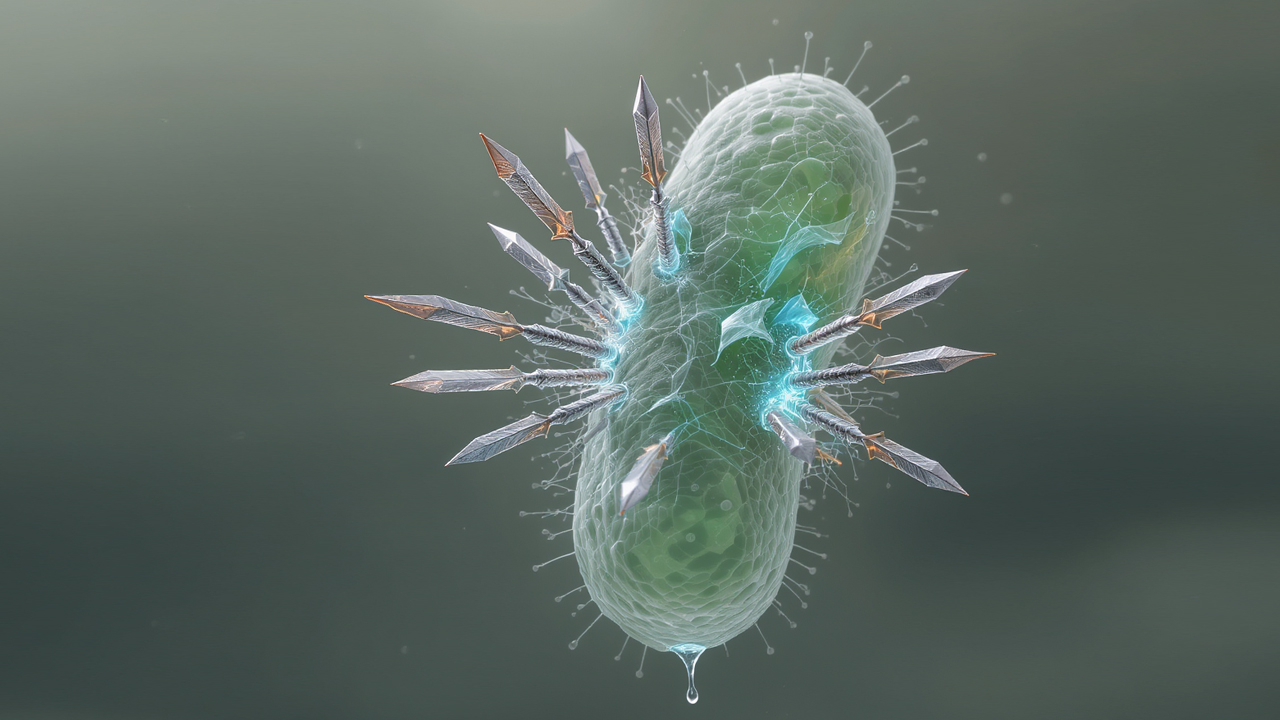







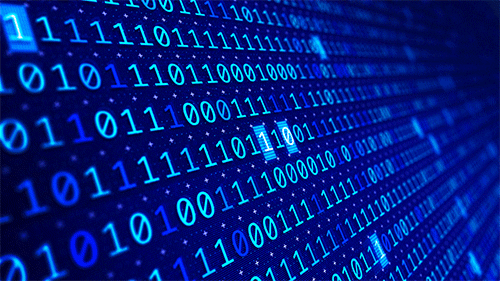


















نظرات : 0